
ラプソードクイックスタートガイド
皆さん、こんにちは!
今回はラプソードを購入してから、実際に計測していただくまでの流れを簡単にご説明したいと思います。
当記事をご自身のペースで縦スクロールしながら、ラプソードの計測をスタートしてください!
①メインアカウント登録
ラプソード商品の使用には、まずメインアカウントの登録が必要になります。
以下のステップに従い、メインアカウントの登録を行ってください。
①以下のリンクにアクセスし、「サインアップ」を押す

②リンク先に進んでいただくと、パスワード設定とプロフィール設定を続けて行います。以下の画像を参考の上で、すべての項目のご入力をお願いします。

③登録完了すると以下の承認メールが登録したメールアドレスに届きますので、「GO TO THE CLOUD」、もしくは下部のURLを押す

④「Go to Login」を押す

再び冒頭のサインインの画面が表示されたら、メインアカウントの登録は完了です。
ご購入元の担当者に、登録したメールアドレスのご連絡をお願いします。
担当者からサブスクリプション付与の連絡がありましたら、次の「選手登録」に進んでください。
②連絡先情報のアップデート
クラウドへの初回ログイン時に、連絡先情報のアップデートが要求されます。これはラプソードからのサブスクリプション更新など重要なご連絡を受け取りやすくするために必要となりますので、必ず設定をお願いします。
①以下のリンクからクラウドにログインする
②「Primary Contact E-mail」に普段連絡の取りやすいメールアドレスを入力する。その他必要情報を入力し、「変更を保存」を押す
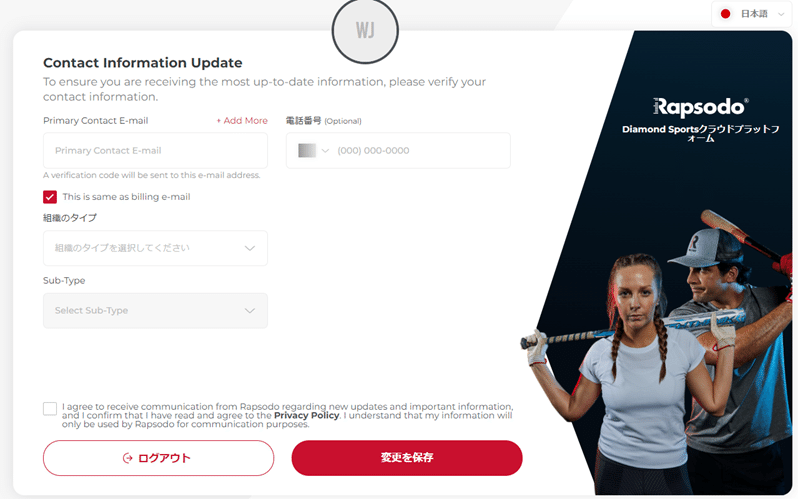
③入力したメールアドレスに認証コードが送られるので、制限時間内に入力し「Verify」を押し認証を完了する


OKを押すとログイン画面に進みますので、以下の選手登録を行ってください。
③選手登録
①以下のリンクからクラウドにログインする
②「TEAM」を選択し、セクション右上の「+選手を招待」を選択
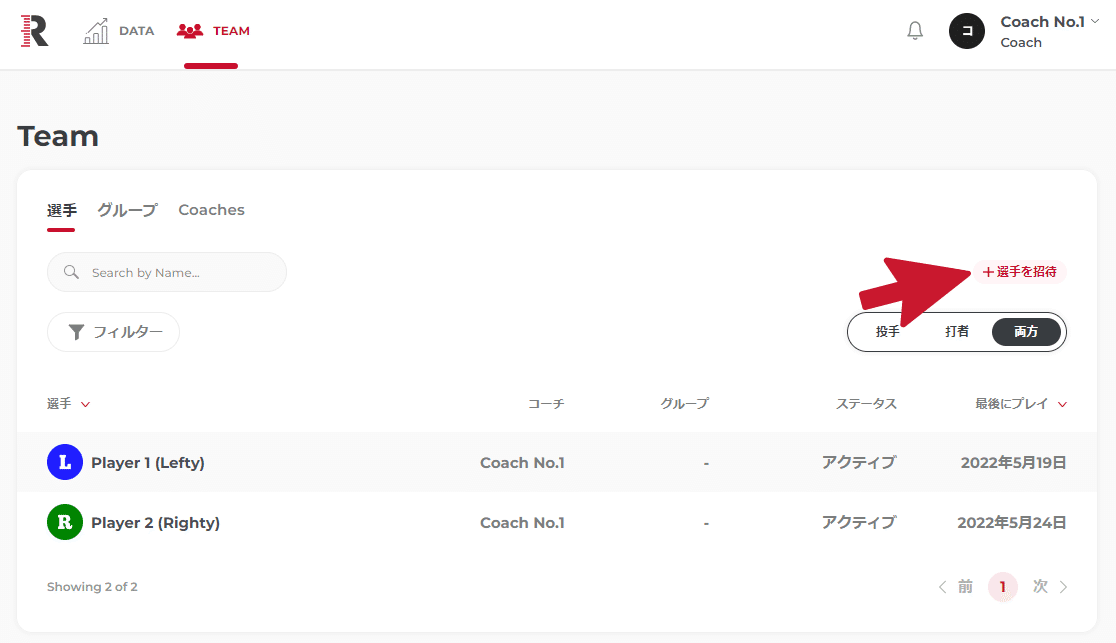
③一人ずつ登録する場合は左側の「フォームに行く」を選択し、各種選手情報をご入力のうえ「Invite」を押してください。


まとめて登録する場合は、右側の「添付ファイルをダウンロード」を選択し、下記のエクセルファイルに必要情報を入力し保存。
その後クラウドに戻り、「インポート」からファイルを送信ください。

④送信が完了すると、選手のメールアドレスに招待メールが送信されます。ここからは、選手それぞれがご自身で設定を行っていくこととなります。

⑤招待メールから「参加する」を押すと、パスワード設定→プロフィール設定へと進みます。以下の画像を参考の上で、ご入力をお願いします。

⑥最後に「サインアップ」を押すと、選手側での登録は完了です。登録が完了すると、「TEAM」の選手一覧に選手が表示されます。

選手登録が完了すると、選手はiPhoneおよびiPadの「Rapsodo Diamond」アプリにログインし、自身のデータが確認できるようになります。初回ログイン時にはステップ②と同様に連絡先情報のアップデートが必要となりますので、同様に設定をお願いします。
▼選手登録に関するよくある質問:
Q1. iPadアプリから選手を追加したのに、クラウド上に表示されない
A1. iPadアプリから選手を登録する際は、計測時に本体から出るWi-fiではなく、ネットに接続可能なWi-fiに接続した上で登録を進める必要があります。
Wi-fi未接続でもiPadアプリ上で選手の登録・計測はできますが、クラウドに表示されないのは認証メールが送られていないため、選手登録が正式に完了していないからです。
ネットに接続可能なWi-fiに接続し、クラウドと同期を完了してください。同期後に認証メールが送信されます。
Q2. 認証メールが送られてこない
A2. 以下2点が原因として考えられます:
①迷惑メールフォルダに保存されている
②登録時に通常のWi-fiに接続の上で選手登録を行っていないため、メールが送信されていない
まず①をご確認ください。
また②に心当たりがある場合は、iPadアプリのメニューにある「同期」を押して、クラウドとの同期を完了させてください。同期後に認証メールが送信されます。
①、②のどちらもお試し頂いても認証メールが確認できない場合は、購入元へメインアカウントと当該選手のメールアドレスをお伝えの上で、メールの再送をご依頼ください。
Q3. 同じアドレスを利用して複数人選手登録できるか
A3.登録不可です。選手はメール認証が必要なため、有効なアドレスでの登録が必要です。メール認証をしない場合、クラウド・アプリ共に表示されません。
④iPadアプリのダウンロード
計測に使用するiPadアプリ「Rapsodo Diamond」は以下アイコンをクリックの上、ダウンロードください。

⑤Diamond Appへのログインと同期
アプリのダウンロードが完了したら、一番はじめに登録したメインアカウントのメールアドレスとパスワードを使ってログインを行います (Rapsodo商品本体から出るWi-Fiではインターネットへ接続できませんので、インターネットに接続可能な環境下でログインください)。

ログイン後はまずプレイを選択します。

プレイ画面左上の同期ボタンを押し、左側に登録した選手が出てくれば、本体セッティング前の準備はすべて完了となります。

⑥本体のセッティング
ここからは実際に計測機器本体のセッティングに移ります。
以下のセッティングガイドをご参照頂き、本体のセッティングを進めてください。
⑦計測後のクラウドへの同期
計測が完了したら、速やかにクラウドへの同期をお願いします(Rapsodo商品本体から出るWi-Fiではインターネットへ接続できませんので、インターネットに接続可能な環境下で同期ください)。
「設定」を選択し、左側の項目から「アップロード進行状況」を選択してください。画面上部の同期アイコンを押すと同期がスタートします。

画面右上の赤枠内が「0KB」と表示されていたら、同期が完了していることを表しています。Webブラウザ上のクラウド、もしくはiPadおよびiPhoneアプリから計測データを確認することが可能になります。
・・・
以上が、購入から計測、データ確認・分析までの一連の流れです。
一度データの確認・分析までできたら、あとは日々試行錯誤しながら「計測→確認・分析」のサイクルを回していくのが基本的な使い方となります。
継続的なデータ計測を通して、ぜひ選手のパフォーマンス向上・ケガ予防にお役立てください。
Rapsodo Japan公式LINEアカウントのご紹介
また、ラプソード商品を日々快適にお使い頂くために、Rapsodo Japan公式LINEアカウントの友だち登録をお勧めします!
お問い合わせ対応などはLINEを通して行いますので、まずは以下のQRコードもしくはリンクより友だち登録をお願いします。
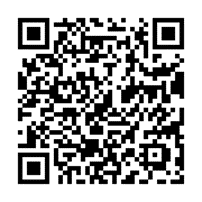
商品の使用に関して不明点などがある場合は、まず公式LINEアカウントのトーク画面より、「メニュー」内の「質問はこちら」を押して問題が解決できないかお試しください。

今回は以上となります。
今後も定期的に商品・サービスやその活用方法についての情報を発信していきます。
引き続き公式noteをどうぞよろしくお願いします!

